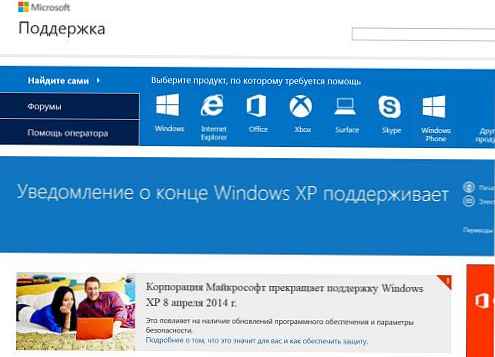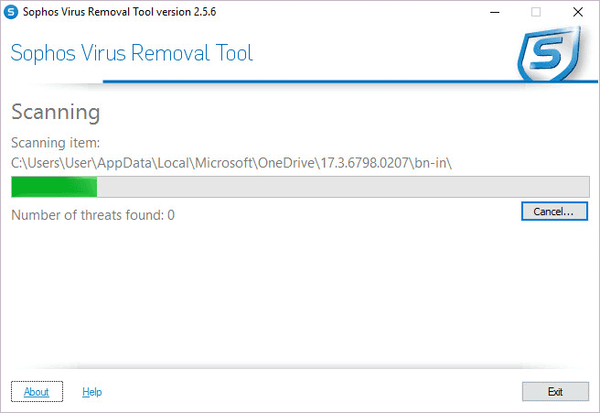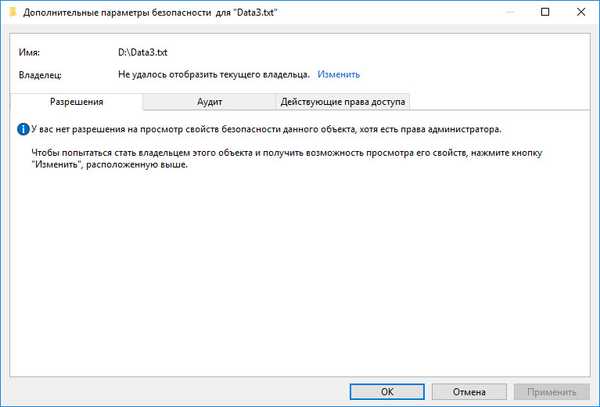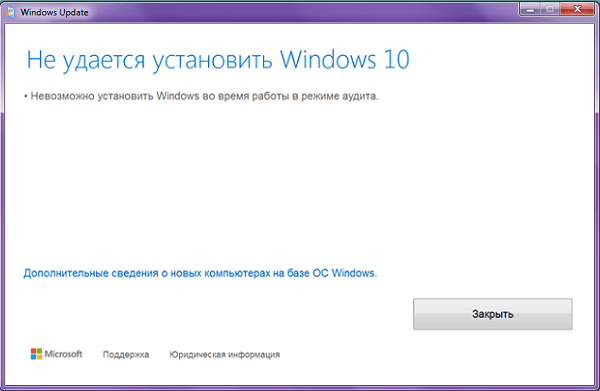
Amikor először indítja el a Windowsot egy új gépen, előfordulhat, hogy a rendszer indulási vagy ellenőrzési módban indul. Az üdvözlő mód (más néven a tapasztalat nélküli szolgáltatás) az első felhasználói interakció az operációs rendszerrel. Üdvözlő módban a felhasználót felkéri a Windows telepítésének befejezésére a licencszerződés áttekintésével és elfogadásával, fiók létrehozásával stb. Alapértelmezés szerint közvetlenül a Windows telepítése után üdvözlő módban indul.
A naplózási mód viszont a beállítások hozzáadására a Windows képekhez. Felügyeleti mód használatakor a rendszernek nem kell alkalmaznia az üdvözlő mód beállításait. A számítógépgyártók (OEM-ek) ellenőrzési módot használnak a kézi konfigurálás elvégzésére, mielőtt a számítógépet a végfelhasználónak elküldik.
Bizonyos esetekben a Windows továbbra is ellenőrzési módban működik, és a felhasználó nem gyaníthatja azt, amíg például nem dönt úgy, hogy átvált a Windows 10-re, mert a frissítés telepítésekor a telepítő ezt az üzenetet jeleníti meg:
Nem lehet telepíteni a Windows 10 rendszert
Nem lehet telepíteni a Windows-t audit módban.
Nyilvánvaló, hogy a 10-es verziók telepítésének folytatása érdekében először ki kell lépnie az ellenőrzési módból. Ehhez az alábbi módszerek bármelyikét használhatja.
1. módszer - a parancssor használata
1. Nyisson meg egy parancssort rendszergazdaként.
2. Írja be a következő parancsot, és nyomja meg az Enter billentyűt:
VIGYÁZAT: A sysprep parancs futtatása visszaállítja a Windows licenc állapotát. Vagyis ha aktiválódik a Windows példánya, és futtatja ezt a parancsot, azután újra aktiválnia kell az operációs rendszert.
sysprep / oobe / generalize

Elméletileg a rendszernek nem kell audit módban működnie. Aktiválja az operációs rendszert, és próbálja meg frissíteni a Windows 10-re.
2. módszer - a beállításjegyzék-szerkesztő használata
1. sajtó 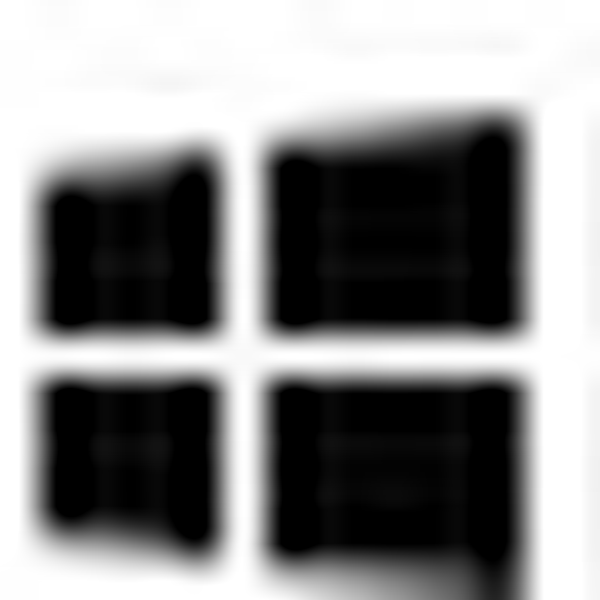 + R, írja be a regedit parancsot, és nyomja meg az OK vagy az Enter billentyűt.
+ R, írja be a regedit parancsot, és nyomja meg az OK vagy az Enter billentyűt.
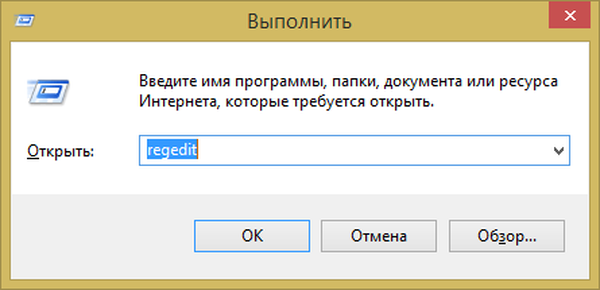
2. A regisztrációs ablakban ugorjon ide:
HKEY_LOCAL_MACHINE \ SOFTWARE \ Microsoft \ Windows \ CurrentVersion \ Setup \ State
3. Az Állapot szakaszban keresse meg a string paramétert ImageState és törölje. Ezután zárja be a nyilvántartást, és indítsa újra a számítógépet.
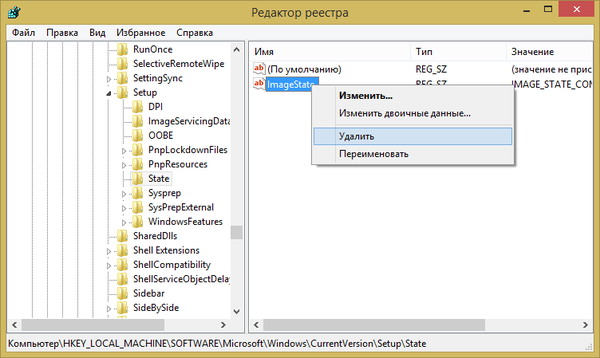
Az audit mód nem zavarja a frissítési folyamatot.
Remek napot!